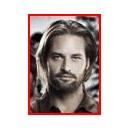Hola que tal, alguien sabe como hacer mas grandes (o anchas) las barras de compás y las casillas de repetición?
Barras de compás y casillas de repetición

OFERTAS Ver todas
-
-50%NI Komplete 15 Collector's Edition
-
-6%Elektron Digitakt II (B-Stock)
-
-29%Behringer X-Touch Compact

Hola: No tengo muy claro que es exactamente lo que deseas hacer así que voy a tratar de contestar al mayor número de posibilidades.
1.- Si lo que deseas es que las barras del compás sean más largas deberás aumentar el tamaño del pentagrama y para ello tienes que: Activar la herramienta "Page Layout" (Icono dos hojas de papel), desplegar su menú y pinchar en la opción "Resize Staff Systems". Se abrirá una ventana en la que está el campo Staff Height en el que puedes especificar la altura que quieras para el pentagrama. ¡Ojo! Esto te modificará el tamaño de todo lo asociado a ese pentagrama (notas, dinámicas, lírica, textos, etc).
2.- Si lo que deseas es modificar el grosor (espesor) de la línea de barra debes hacer lo siguiente. Desplegar el menú de "Document" y pinchar en la opción "Document Options". En la ventana que se ha abierto hay, a la izquierda, una lista de elementos, pincha en "Barlines", busca a la derecha el campo "Thin Line Thickness" y escribe en él el valor que desees para el espesor de la línea fina que es la que corresponde a la barra del compás. Dale despés al boton [Aplicar] y verás el resultado. Si te gusta le das [Aceptar] o, en caso contario, escribes un nuevo valor hasta que des con el que deseas.
3.- Casillas de repetición. Aquí si que no se a qué te refieres. Dinos, por favor, si lo que deseas es aumentar el grosor de las líneas de los símbolos de repetición o deseas aumentar la separación entre las líneas, o...
Espero haber acertado con el tema de las barras y quedo a la espera de tu contestación para poder ayudarte.
Saludos
1.- Si lo que deseas es que las barras del compás sean más largas deberás aumentar el tamaño del pentagrama y para ello tienes que: Activar la herramienta "Page Layout" (Icono dos hojas de papel), desplegar su menú y pinchar en la opción "Resize Staff Systems". Se abrirá una ventana en la que está el campo Staff Height en el que puedes especificar la altura que quieras para el pentagrama. ¡Ojo! Esto te modificará el tamaño de todo lo asociado a ese pentagrama (notas, dinámicas, lírica, textos, etc).
2.- Si lo que deseas es modificar el grosor (espesor) de la línea de barra debes hacer lo siguiente. Desplegar el menú de "Document" y pinchar en la opción "Document Options". En la ventana que se ha abierto hay, a la izquierda, una lista de elementos, pincha en "Barlines", busca a la derecha el campo "Thin Line Thickness" y escribe en él el valor que desees para el espesor de la línea fina que es la que corresponde a la barra del compás. Dale despés al boton [Aplicar] y verás el resultado. Si te gusta le das [Aceptar] o, en caso contario, escribes un nuevo valor hasta que des con el que deseas.
3.- Casillas de repetición. Aquí si que no se a qué te refieres. Dinos, por favor, si lo que deseas es aumentar el grosor de las líneas de los símbolos de repetición o deseas aumentar la separación entre las líneas, o...
Espero haber acertado con el tema de las barras y quedo a la espera de tu contestación para poder ayudarte.
Saludos

Muchas gracias! la opción 2 es exactamente lo que necesitaba con respecto a las barras de compás. Igualmente respecto a las casillas de repetición (de 1ra a 2da casilla) también pretendo modificar el grosor de la línea y el tamaño de los números pero sin afectar el tamaño del pentagrama. por lo demás Muchas Gracias!! Saludos.

Hola de nuevo Migue Angel:
Modificar grosor de las barras de repetición: Desplegar el menú de "Document" y pinchar en la opción "Document Options". En la ventana que se ha abierto hay una lista de elementos en la parte izquierda. Pinchas en "Repeats" y ves a la derecha la zona "Line Options" en la que tienes tres campos a los que puedes modificar el valor. En Heavy Line Thickness modificas el grosor de la línea gruesa, en Thin Line Thickness modificas el espesor de la línea fina y en Space Between Lines defines la separación entre ambas líneas. Más abajo hay otros campos que te permiten variar la separación entre esas líneas y los puntos.
Modificar el grosor de las líneas de 1ª y 2ª vuelta: En la ventana del paso anterior ves en la parte baja derecha el botón [Repeat Endings...]. Pínchalo y te aparece una nueva ventana en la que está el campo Line Thickness. Modificando su valor cambias el grosor de las líneas.
Modificar el tamaño de los números 1ª y 2ª: Seguimos en Document > Document Options pero esta vez te posicionas en "Fonts". Abres el desplegable del campo "Text", eliges la opción "Ending Repeat" y pinchas en el botón [Set Font] te aparece la venta típica de fuentes en la que puede elegir la fuente y su tamaño.
Para todos los casos: Antes de dar al botón de Aceptar para salir, puedes pinchar en [Aplicar] para comprobar si lo que has hecho es correcto o no.
Saludos.
Modificar grosor de las barras de repetición: Desplegar el menú de "Document" y pinchar en la opción "Document Options". En la ventana que se ha abierto hay una lista de elementos en la parte izquierda. Pinchas en "Repeats" y ves a la derecha la zona "Line Options" en la que tienes tres campos a los que puedes modificar el valor. En Heavy Line Thickness modificas el grosor de la línea gruesa, en Thin Line Thickness modificas el espesor de la línea fina y en Space Between Lines defines la separación entre ambas líneas. Más abajo hay otros campos que te permiten variar la separación entre esas líneas y los puntos.
Modificar el grosor de las líneas de 1ª y 2ª vuelta: En la ventana del paso anterior ves en la parte baja derecha el botón [Repeat Endings...]. Pínchalo y te aparece una nueva ventana en la que está el campo Line Thickness. Modificando su valor cambias el grosor de las líneas.
Modificar el tamaño de los números 1ª y 2ª: Seguimos en Document > Document Options pero esta vez te posicionas en "Fonts". Abres el desplegable del campo "Text", eliges la opción "Ending Repeat" y pinchas en el botón [Set Font] te aparece la venta típica de fuentes en la que puede elegir la fuente y su tamaño.
Para todos los casos: Antes de dar al botón de Aceptar para salir, puedes pinchar en [Aplicar] para comprobar si lo que has hecho es correcto o no.
Saludos.

Puede que, en el programa Finale, haya que dar algún que otro clic más, o abrir también mas ventanas, pero es una aplicación bastante mas previsible e intuitiva que otros de la competencia que se jactan de ser mas"sencillos". No comparto esa opinión. ¡Pena de que no haya una versión en español!. Por que, ya le vale..¡Versión polaca y no española...?.

Muchas Gracias! otra vez es exactamente lo que necesitaba y comparto la opinión, estoy usando ahora Sibelius 7 y Finale 2014 y aunque voy mucho mas avanzado en Sibelius, la verdad prefiero Finale, me gusta más y se me hace un programa más fino y sí, ya debería haber una versión en español. Gracias otra vez, Saludos
Hilos similares
Nuevo post
Regístrate o identifícate para poder postear en este hilo